使用 Intel® HAXM 为 Android Wear 和 TV 应用开发
0/5 (0投票)
我们将探讨开发者如何在开发面向 Android Wear 和 TV 等不同 Android 平台以及不同设备变体的通用 Android 应用时,利用 Intel HAXM 模拟器。
Intel® Developer Zone 提供跨平台应用开发工具和操作指南信息,平台和技术信息,代码示例,以及同行专业知识,以帮助开发者进行创新并取得成功。加入我们的社区,了解 Android、物联网、Intel® RealSense™ 技术 和 Windows,下载工具,访问开发套件,与志同道合的开发者分享想法,并参与黑客松、竞赛、路演和本地活动。
Android* 已经走了很长一段路,最初是从手机开始,然后是平板电脑、Google TV*、Android Wear*、Android TV*(取代 Google TV)和 Android Auto*。开发者在构建和测试应用以在所有这些设备类型上运行可能面临挑战。再加上不同的设备外形尺寸和显示分辨率,它可能很快就会变成一个复杂的应用验证和测试问题。Intel® HAXM 可以解决这个问题。
Intel® Hardware Accelerated Execution Manager (HAXM) 是一个硬件辅助的 Android 模拟器,具有低开销、出色的性能和低延迟。您可以在此处了解更多信息:https://software.intel.com/en-us/android/articles/intel-hardware-accelerated-execution-manager
使用 Intel HAXM,开发者可以在其开发系统上运行多个 Android 模拟器实例,而无需过多担心性能、负载或延迟问题。这在应用开发和测试的迭代过程中非常有用,从而大大提高开发者的生产力。
非 x86 Android 模拟器映像可能启动时间慢且 UI 响应迟钝。与一些第三方 Android 模拟器不同,使用 Intel HAXM,您可以获得所有最新发布的 Android API 版本和平台。
有关使用 Intel HAXM 的详细说明,请参阅 https://software.intel.com/en-us/android/articles/speeding-up-the-android-emulator-on-intel-architecture
在本博文中,我们将探讨开发者如何在开发面向 Android Wear 和 TV 等不同 Android 平台以及不同设备变体的通用 Android 应用时,利用 Intel HAXM 模拟器。
使用通用 Android 示例应用
Google 最近发布了一个示例通用应用,以展示开发者如何使用同一代码库面向多个外形尺寸。请参阅以下链接了解更多信息:https://github.com/googlesamples/android-UniversalMusicPlayer
此示例应用展示了一些使用同一代码库面向多个外形尺寸的最佳实践。请遵循上述链接中的说明来构建应用。我们将在本文中使用它来加载 TV、Wear 和 Phone 的 x86 HAXM 模拟器实例。
该项目可以直接导入 Android Studio*,开发者可以利用集成的模拟器功能。如果您更喜欢使用其他 IDE,以下可能有所帮助。
如果您熟悉命令行,只需从示例源目录调用 Gradle 构建脚本即可。
gradlew assembleDebug
APK 将在 "mobile/build/outputs/apk/mobile-debug.apk" 文件夹中提供。
创建 Android TV 和 Wear 的 AVD
我们需要确保下载了 TV 和 Wear 的最新 Android SDK 模拟器映像,以及用于手机/平板电脑的标准 Android 映像。
打开 Android SDK 管理器。您可以通过命令行调用(<Android-SDK>/tools 文件夹应在您的路径中)
> android

接下来,我们需要创建模拟器配置(AVD)来使用上述映像。
打开 Android Virtual Device 管理器。您可以通过命令行调用
> android avd
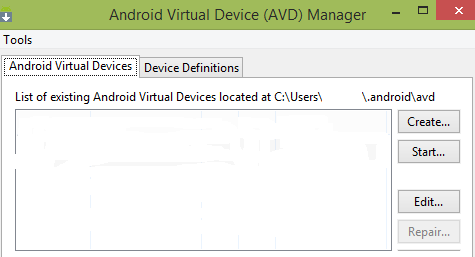
Android Wear 模拟
创建一个 Android Wear AVD 配置,如图所示。

点击“OK”,然后通过点击 AVD Manager 窗口中的“Start…”来启动 Wear 模拟器。下面显示了 Wear 模拟器首次启动后的屏幕截图。

Android Wear 需要在您的手机上安装一个配套应用。此应用仅在 Google Play 商店中提供,因此需要我们有一个可以访问商店的设备。
https://play.google.com/store/apps/details?id=com.google.android.wearable.app
我们需要配置adb调试设备,并且 Wear 模拟器和设备都显示在 adb devices 列表中
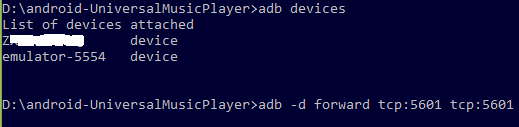
最后,我们需要转发 tcp 端口,使用:
> adb -d forward tcp:5601 tcp:5601
Wear 模拟器现在应该能够连接到您的设备。下面的屏幕截图显示了 Wear 模拟器在已连接和未连接状态下的情况。

有关创建 Wear 应用的详细说明,请参阅:https://developer.android.com.cn/training/wearables/apps/creating.html
与任何 Android APK 一样,我们可以使用 adb 手动将我们的示例应用 APK 安装到 Wear 模拟器上,
> adb -s emulator-5554 install -r mobile\build\outputs\apk\mobile-debug.apk
使用以下命令验证它确实已安装并在 Wear 模拟器上可用:
> adb -s emulator-5554 shell pm list packages | grep example

列出了示例应用的软件包名称,com.example.android.uamp。
我们甚至可以使用以下命令手动在 Wear 模拟器上运行示例应用:
> adb -s emulator-5554 shell monkey -p com.example.android.uamp -c android.intent.category.LAUNCHER 1
现在,我们在 Wear 模拟器设备上运行了示例应用。
Android TV 模拟
创建一个 Android TV 模拟器配置(AVD),如图所示。

点击“OK”,然后通过点击 AVD Manager 窗口中的“Start…”来启动 TV 模拟器。
我们可以使用以下命令验证模拟器是否可以通过 adb 访问:
> adb devices
记下模拟器 ID(例如:emulator-55xx),您可以使用它作为 adb 命令的目标。使用以下命令安装 APK:
> adb -s emulator-55xx install -r mobile\build\outputs\apk\mobile-debug.apk
最后,使用以下命令在 Android TV 模拟器实例上启动应用:
> adb -s emulator-55xx shell monkey -p com.example.android.uamp -c android.intent.category.LAUNCHER 1
在 Android TV 模拟器实例上运行的示例应用
开发者可以根据需要创建和启动任意数量的模拟器配置/实例。
Intel HAXM 可以在安装时配置适当的内存大小。
下图显示了 Wear、TV 和 Phone 的 AVD 配置。

这是在所有 3 种设备(TV、Phone 和 Wear)上运行的通用示例应用,以及它们的 CPU 利用率(请注意低 CPU 开销)。

开发者可以调整内存分配以进行进一步优化。我们在本文中仅触及了模拟器功能的表面。有关所有可用配置选项,请参阅 https://developer.android.com.cn/tools/help/emulator.html。
参考文献
- 为确保 HAXM 已正确安装,并且正在使用中,请参阅:
*其他名称和品牌可能被声明为他方财产

